
Samsung telefon şifresini unuttum: ekran kilidi ve hesap sorunlarını aşmanın yolları
Bir sabah uyanırsınız, parmağınız alışkanlıkla ekrana kayar ve telefon sizden şifre ister. Ama parmaklarınız hafızanızı kandırır; sayı dizisi aklınıza gelmez. İşte tam o an, “Samsung telefon şifremi unuttum” cümlesi zihninizde yankılanır. Panik yerine soğukkanlılık gerekir, çünkü şifre kaybı dünyanın sonu değildir; yalnızca yeni yollar açan küçük bir kilittir.
Samsung ekran şifresini unuttum: ilk adımlar
Ekran kilidini unutmak, kapının önünde anahtarsız kalmaya benzer. Ama Samsung’un sunduğu çözümler sayesinde kapı tamamen kapanmaz.
- Öncelikle, yanlış şifreyi defalarca denemekten kaçının; bu sadece kilit süresini uzatır.
- Eğer cihazda parmak izi veya yüz tanıma açıksa, bu yöntemlerle geçici olarak erişim sağlayabilirsiniz.
- Samsung ekran şifresini unuttum durumunda en önemli araçlardan biri, telefonun bağlı olduğu Google hesabıdır; “Cihazımı Bul” üzerinden sıfırlama yapılabilir.
Samsung şifre sıfırlama yöntemleri
Birçok kullanıcı “Samsung şifre unuttum” dediğinde tek çıkışın sıfırlama olduğunu sanır. Oysa birkaç farklı yol vardır:
- Samsung Find My Mobile: Resmi web sitesine girerek cihazı seçebilir, kilidi uzaktan kaldırabilirsiniz.
- Google hesabı ile kurtarma: Android’in güvenlik sistemi üzerinden şifre sıfırlama seçeneği sunulur.
- Fabrika ayarlarına döndürme: Son çare olarak kullanılır; tüm veriler silinir ama cihaz yeniden açılır.
Bunlar, Samsung şifre sıfırlama sürecinin en bilinen yollarıdır.
Telefon şifresi nasıl değiştirilir Samsung cihazlarda
Bazen sorun unutmak değil, değişiklik ihtiyacıdır. “Telefon şifresi nasıl değiştirilir Samsung” sorusunun yanıtı ayarlarda gizlidir:
- Ayarlar menüsünü açın.
- Biyometri ve güvenlik sekmesine gidin.
- Ekran kilidi türünü seçin.
- Mevcut şifreyi girip yenisini oluşturun.
Bu işlem, eski kapının kilidini söküp yerine daha sağlamını takmak gibidir.
Samsung pin kodu unuttum: ne yapılmalı
Telefon açılışında sorulan PIN kodunu unutmak, defteri kilitli kasaya koyup anahtarını kaybetmek gibidir. Çözüm yine sıfırlama seçeneklerinden geçer. Operatörünüz aracılığıyla PUK kodu alınabilir ya da cihazı fabrika ayarlarına döndürebilirsiniz.
Samsung account şifre unuttum: hesap kilidini açmak
Samsung hesabı, cihazınızla gölgesi gibi bağlıdır. “Samsung account şifre unuttum” dediğinizde:
- Resmi Samsung Account sayfasına girin.
- “Şifremi Unuttum” seçeneğini tıklayın.
- E-posta adresinize gelen yönergeleri takip edin.
Böylece hesap kapısı yeniden aralanır.
Samsung şifre değiştirme ve güvenlik ipuçları
Şifre değiştirmek sadece unutkanlık sonrası değil, güvenlik için de gereklidir. Uzun, karmaşık ve tahmin edilemez şifreler seçmek, cihazınızı görünmez bir kalkanla çevrelemek gibidir.
Grizzly SMS ile hızlı doğrulama
Yeni hesap açarken veya cihaz sıfırlama sonrası yeniden girişte, telefon numarasına SMS doğrulaması gerekebilir. Kendi numaranızı paylaşmak istemezseniz Grizzly SMS devreye girer. Bu servis üzerinden sanal bir numara alarak Samsung hesabınızı doğrulayabilirsiniz. Yapmanız gereken sadece siteye üye olmak, bakiye yüklemek ve hizmet olarak Samsung’u seçmek. Kod birkaç saniye içinde panelinize düşer.
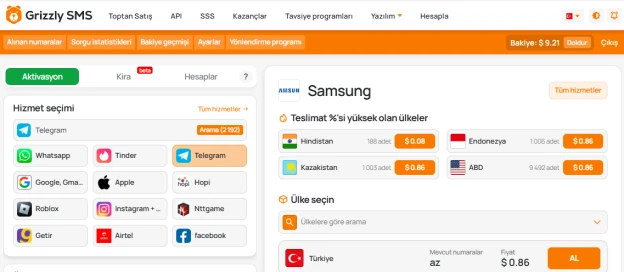
Sonuç
“Samsung şifre kırma” diye arayanların çoğu aslında çözümün resmi yollarla mümkün olduğunu görür. Şifreyi unutmak bir felaket değil, sabırla aşılacak küçük bir sınavdır. Google, Samsung Account ve gerekli olduğunda Grizzly SMS gibi araçlar sayesinde cihazınıza yeniden kavuşabilirsiniz.
Checklist: Samsung şifremi unuttum süreci
- Ekran şifresini yanlış girmemeye dikkat et
- Google veya Samsung Find My Mobile üzerinden kilidi açmayı dene
- Gerekirse fabrika ayarlarına döndür
- Ayarlardan şifre değiştirme adımlarını uygula
- PIN unutulduysa operatörden PUK kodu al
- Samsung account şifre kurtarma adımlarını takip et
- İki adımlı doğrulamayı aktif et
- Doğrulama için gerekirse Grizzly SMS kullan
















































































































































































































